wordpress安装memcached缓存
推荐用宝塔面板直接在php版本中安装memcached。
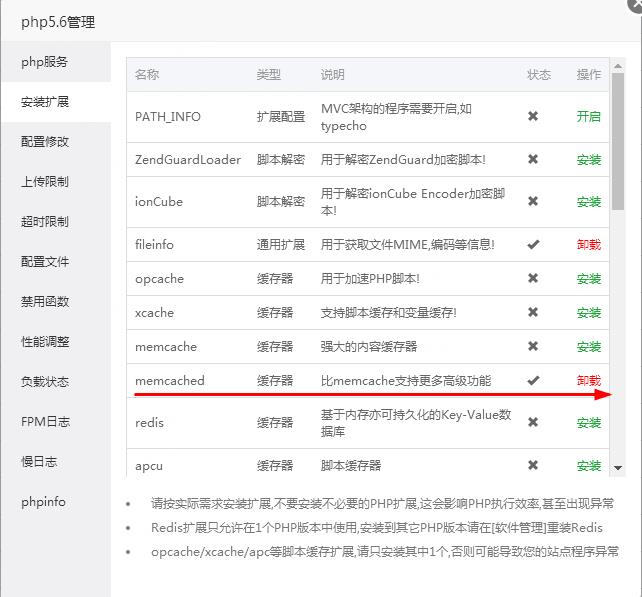
做完上述所有步骤,系统环境就已经支持 memcached 缓存了。下面如何应用到WordPress。
访问 github 项目页面下载插件包:
https://github.com/tollmanz/wordpress-pecl-memcached-object-cache
下载并解压得到的 object-cache.php,上传到 wp-content 目录即可开启 memcached 缓存。
特别注意,这里还有一个大坑等着你来踩:
WordPress 官网上的 object-cache.php 虽然也号称 Memcached 插件,然而它只支持 Memcache,不支持新版的,所以不能使用。如果错误地将 object-cache.php 和 Memcached 混用的话,则会出现 WordPress 打不开,前台后台页面一片空白的现象。
这也就是经常有站长反馈 WordPress 启用 memcached 功能后,页面空白的错误原因了。
另注明插件类: MemcacheD Is Your Friend,Memcached Object Cache都不支持。
去网站前台刷新几次,产生缓存,然后从官方下载探针:
http://pecl.php.net/get/memcache-3.0.8.tgz
解压后,里面有一个 memcache.php 文件,编辑并找到如下代码:
define('ADMIN_USERNAME','memcache'); // Admin Username
define('ADMIN_PASSWORD','password'); // Admin Password
define('DATE_FORMAT','Y/m/d H:i:s');
define('GRAPH_SIZE',200);
define('MAX_ITEM_DUMP',50);
$MEMCACHE_SERVERS[] = 'mymemcache-server1:11211'; // add more as an array
$MEMCACHE_SERVERS[] = 'mymemcache-server2:11211'; // add more as an array
修改如下:
define('ADMIN_USERNAME','memcache'); // Admin Username 登录名称,自行修改
define('ADMIN_PASSWORD','password'); // Admin Password 登录密码,自行修改
define('DATE_FORMAT','Y/m/d H:i:s');
define('GRAPH_SIZE',200);
define('MAX_ITEM_DUMP',50);
//下面是定义memcached服务器,一般我们是单机部署,所以注释掉一行,并将服务器地址根据实际修改,比如本文是127.0.0.1
$MEMCACHE_SERVERS[] = '127.0.0.1:11211'; // add more as an array
改了几次账号密码都没进去,索性直接不要密码访问,下载:无密版下载.zip
上传到网站私密目录(临时测试可以放到根目录),然后通过前台访问 memcache.php 这个文件,输入上面的用户名和密码即可看到 memcached 状态:
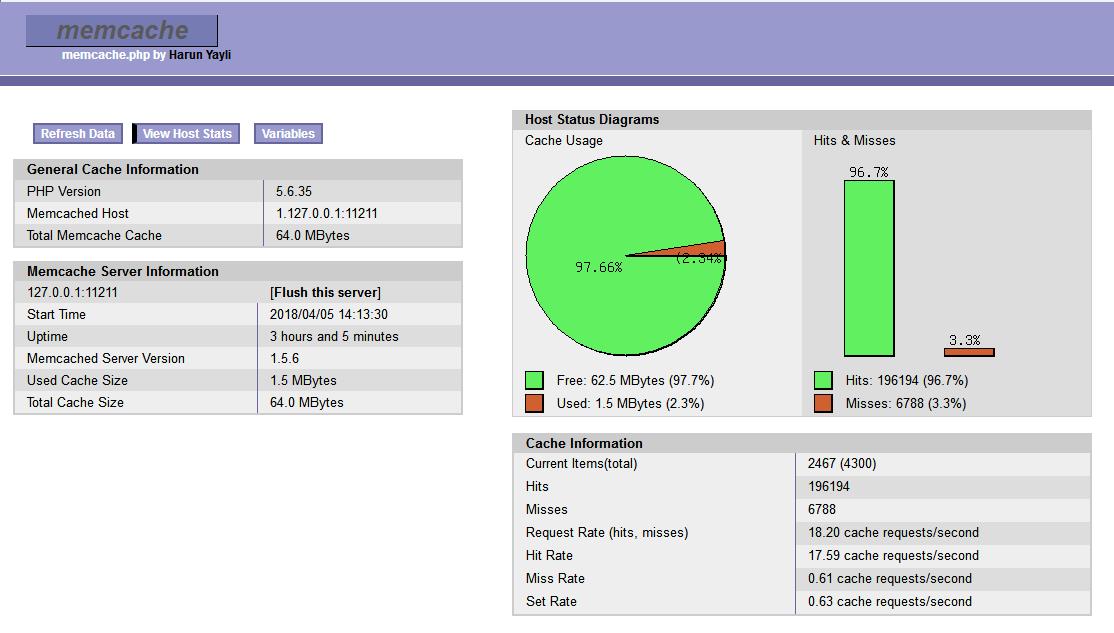
如果发现页面可以打开,但是里面没有 Hits 数据,说明 WordPress 并没有成功连接到 memcached,这时候我们可以在 wp-config.php 加入如下参数:
global $memcached_servers;
$memcached_servers = array(
array(
'127.0.0.1', // Memcached server IP address
11211 // Memcached server port
)
);
实际的 memcached 监听 IP 和端口,你可以通过如下命令查看:
netstat -nutlp | grep memcache
本文地址:https://www.360baidu.cn/wordpress/wordpress-memcached.html
那个memcache.php真的是怎么配置都无法访问,邪门儿了!!!、
2018-10-17 下午 2:21下载的你连接里面的无密码版本的。
但是十分想知道为何配置好了登陆名和登陆密码,登陆的时候填写正确还是无法登陆呢?
有一种可能:
2018-10-17 下午 11:37去bt面板—软件管理—运行环境—Memcached(Memcached 是一个高性能的分布式内存对象缓存系统)安装下,然后采用无密码版访问